
“Ho appena aggiornato il mio Samsung Galaxy S9, ma con mia sorpresa, tutti i miei video salvati sono spariti!! Qualcuno può dirmi come recuperare i video cancellati da Samsung senza rischiare di danneggiare il telefono? ”
Sebbene i dispositivi Android abbiano fatto molta strada negli ultimi anni, continuano a soffrire ancora di problemi di vario genere. Ad esempio sono tanti gli utenti che finiscono per perdere le loro foto o video salvati sul dispositivo o sulla scheda SD del Samsung. Se la situazione può sembrare complicata in un primo momento, c’è da dire che per fortuna, esistono diverse soluzioni per provare a recuperare foto e video cancellati dalla scheda SD del cellulare. Discuteremo proprio di questi metodi in modo da aiutarti a recuperare i tuoi contenuti preziosi.
Parte 1: E’ possibile recuperare file cancellati su SD Samsung?
Sì, è possibile recuperare video cancellati dalla scheda SD del Samsung o da qualsiasi altro dispositivo di archiviazione. Questo vale per qualsiasi altro tipo di dati come foto, documenti e così via. Per capire come mai sono recuperabili bisogna sapere come vengono archiviati i dati su un dispositivo.
Esiste una tabella di allocazione della memoria primaria che archivia (e alloca) una posizione specifica per i dati da memorizzare. Quando un video o una foto viene eliminata dalla scheda SD o dalla memoria del telefono, non viene cancellato immediatamente da esso. La sua cella sulla tabella di memoria rimane ancora attiva. Solo la posizione assegnata a quella cella diventa libera di essere sovrascritta da qualcos’altro. Pertanto, se non si utilizza più il dispositivo, è possibile eseguire facilmente il recupero di video e foto cancellati dalla memoria della scheda SD.
Parte 2: Come Recuperare Foto e Video Cancellati dalla SD Samsung?
Ora che sai che è possibile recuperare i video cancellati da Samsung, vediamo quali sono le soluzioni. Per completezza elencheremo diversi modi per recuperare foto e video cancellati da Samsung (memoria del telefono, scheda SD e cloud).
Metodo 1: Recuperare file cancellati dalla scheda SD del samsung
Se hai salvato foto o video su una scheda SD, non avrai problemi a ripristinare i contenuti eliminati. Tutto quello che devi fare è affidarti a Recoverit ed eseguire il recupero dei dati dalla scheda. Questo metodo non funziona per iPhone o dispositivi senza una scheda SD. Bisogna quindi prima estrarre la scheda SD dal telefono Samsung, collegarla poi al computer (Windows o Mac) e qui avviare Recoverit. Puoi scaricare Recoverit per Windows o Mac dai pulsanti seguenti:
Poiché Recoverit è facile da usare e supporta tutti i tipi di schede SD non avrai problemi a recuperare i tuoi file. Inoltre supporta il recupero dei principali formati video e foto. Ecco i passi da seguire:
Step 1: Seleziona scheda SD da scansionare
Nel caso in cui tu si stia ancora utilizzando il telefono, spegnilo e togli la scheda SD da esso. Collega tale scheda SD al tuo computer (tramite un lettore SD se non c’è la presa diretta) e avvia l’applicazione Recoverit su di esso. Dalla schermata iniziale, nella sezione “Dispositivi esterni“, potrai visualizzare la scheda SD collegata. Basta selezionare tale disco e fare clic sul pulsante “INIZIA“.

Step 2: Attendi fine della scansione
Poiché Recoverit esegue la scansione della scheda SD, dovrai semplicemente attendere il completamento del processo. Se durante la scansione vedi apparire le foto e i video che cercavi, puoi interrompere la scansione e procedere al loro recupero.

Step 3: Ripristino foto e video
Nella barra laterale di sinistra, puoi passare da una cartella all’altra in cui sono classificati i dati trovati. Inoltre, potrai visualizzare in anteprima anche le foto e i video presenti. Per finire, seleziona i video e le foto che desideri recuperare e fai clic sul pulsante “Recupera” per salvarli. Assicurati di salvarli in una cartella del tuo computer e non di nuovo sulla scheda SD.

Method 2: Recupero foto e video dalla memoria interna del Samsung
Se invece della scheda SD, hai perso i tuoi video e le tue foot dalla memoria interna del Samsung, allora prova dr.fone – Recupera (Android). È uno degli strumenti di recupero dati di maggior successo per i dispositivi Android. L’applicazione garantisce la più alta percentuale di recupero di dati e segue un semplice processo di click-through. Tutto ciò che devi fare è connettere il tuo telefono Samsung al computer, aprire l’applicazione e avviare il processo di recupero.
- Può recuperare i video e foto cancellati da Samsung in tutti i tipi di scenari: dati cancellati accidentalmente, guasti dell’unità di archiviazione, firmware difettoso, hardware danneggiato e così via.
- Supporta tutti i principali tipi di media, inclusi i formati video più diffusi come MP4, MOV, AVI, FLV, MPEG, ecc.
- L’applicazione può anche recuperare i dati persi da un dispositivo Samsung rotto.
- Lo strumento presenta un’interfaccia intuitiva e offre l’anteprima dei file recuperabili
Per maggiori dettagli leggi: come recuperare foto cancellate sul Samsung

Metodo 3: Ripristina foto e video da backup cloud
Ultimamente sono tanti gli utenti che decidono di sincronizzare i propri dati con un archivio cloud. Questo ha un grande vantaggio: in caso di emergenza o perdita imprevista dei dati, si possono facilmente ripristinare i dati cancellati da un backup esistente. Inutile dire che la tecnica funziona solo se hai già eseguito un backup dei tuoi video o foto sul cloud. Poiché la maggior parte degli utenti Samsung si avvale dell’assistenza del servizio cloud nativo di Samsung vediamo come funziona il ripristino dal Samsung Cloud.
Passaggio 1. Sblocca il dispositivo e vai su Impostazioni> Cloud e account> Samsung Cloud. Da qui, puoi abilitare la sincronizzazione dei tuoi dati con il cloud Samsung.

Passaggio 2. Verrà visualizzato un elenco di opzioni disponibili relative a Samsung Cloud. Sotto le impostazioni di backup, toccare il pulsante “Ripristina“.
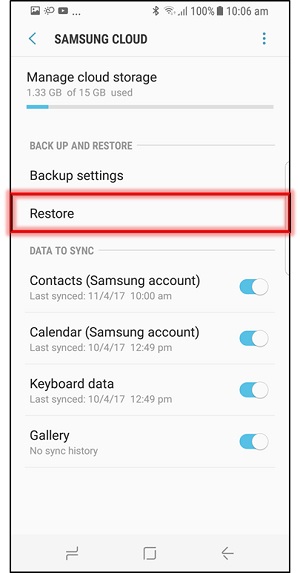
Passaggio 3. Il dispositivo recupererà automaticamente il backup esistente e ti farà selezionare i dati che desideri recuperare.
Passaggio 4. Attendi fino alla fine del ripristino dei dati dal backup
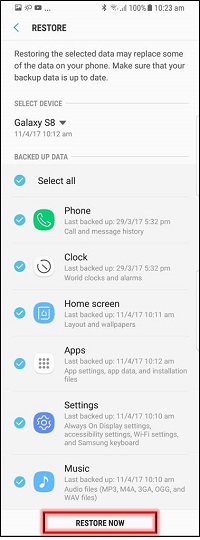
Metodo 4: Recupero foto e video Samsung da Google Drive
Oltre a Samsung Cloud, gli utenti con un dispositivo Samsung potrebbero far uso anche di altri servizi basati su cloud. Tra questi, Google Drive è uno dei servizi più popolari che ci consente di archiviare foto, video, documenti e molto altro. Nel caso in cui hai utilizzato questo servizio e hai cancellato foto o video dal tuo Samsung, puoi sempre recuperare i dati eliminati su Samsung da Google Drive. Ecco cosa fare.
Passaggio 1. Vai nel tuo account Google Drive tramite l’app sul tuo dispositivo Samsung. Successivamente, passa alla cartella specifica in cui è stato originariamente archiviato il video o la foto
Passaggio 2. Ora tocca le altre opzioni (l’icona a tre punti) e scegli di scaricare il video o la foto
Passaggio 3. In alcune versioni potresti vedere l’opzione “Invia una copia”. Basta toccarlo e scegliere di inviare una copia alla memoria del dispositivo locale.


GloboSoft è una software house italiana che progetta e sviluppa software per la gestione dei file multimediali, dispositivi mobili e per la comunicazione digitale su diverse piattaforme.
Da oltre 10 anni il team di GloboSoft aggiorna il blog Softstore.it focalizzandosi sulla recensione dei migliori software per PC e Mac in ambito video, audio, phone manager e recupero dati.


